![]()
編集
分割
| ツールバー | メニュー | ショートカット |
|---|---|---|
|
|
編集 分割 |
Splitコマンドは、オブジェクトを他のオブジェクトを「カッター(切断オブジェクト)」として使用し、分割します。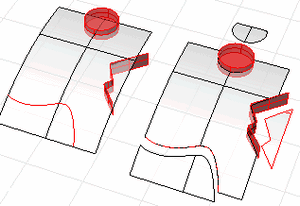
| コマンドラインオプション | |
|---|---|
|
点 |
曲線上で分割位置をピックします。 |
|
オブジェクトをそのアイソパラメトリック曲線で分割します。このオプションは、1つのサーフェスが選択された場合のみ表示されます。 アイソパラメトリック曲線の交点にスナップする場合は、交点オブジェクトスナップを使用してください。 方向Uアイソパラメトリック曲線を使ってサーフェスのU方向に分割します。 Vアイソパラメトリック曲線を使ってサーフェスのV方向に分割します。 両方向アイソパラメトリック曲線を使ってサーフェスのU、V方向に分割します。 トグルuとv方向をトグルします。 |
|
|
縮小 |
結果としてできる基底の非トリムサーフェスをトリム境界線近くまで縮小するかどうかを決定します。ShrinkTrimmedSrfに似ています。 |
Rhino for Mac © 2010-2016 Robert McNeel & Associates. 17-1-2017